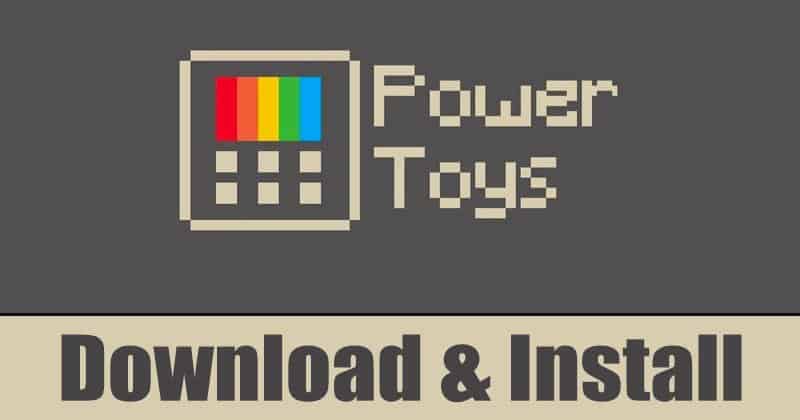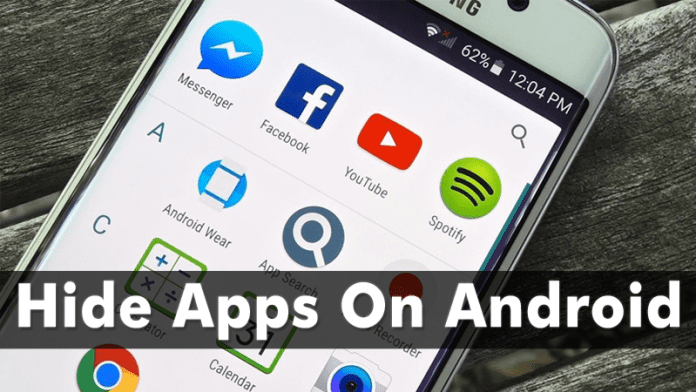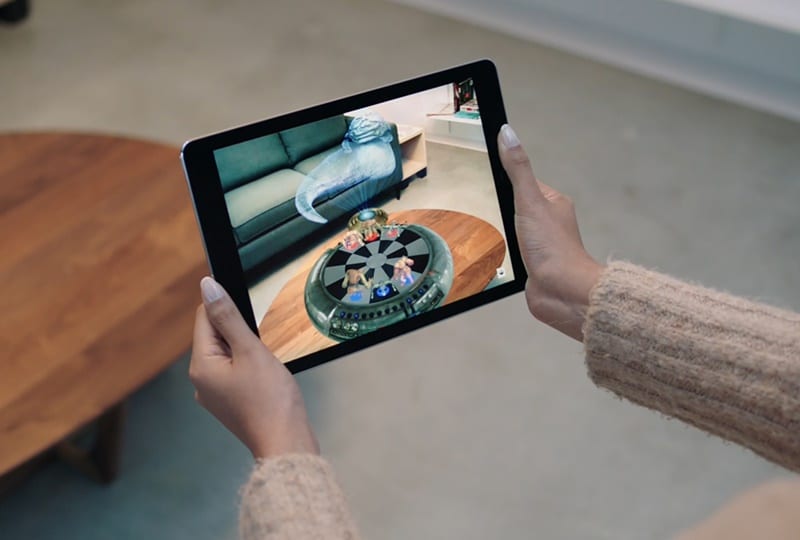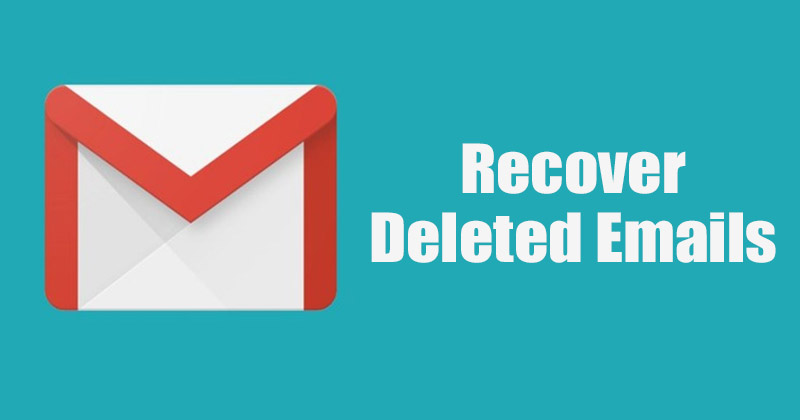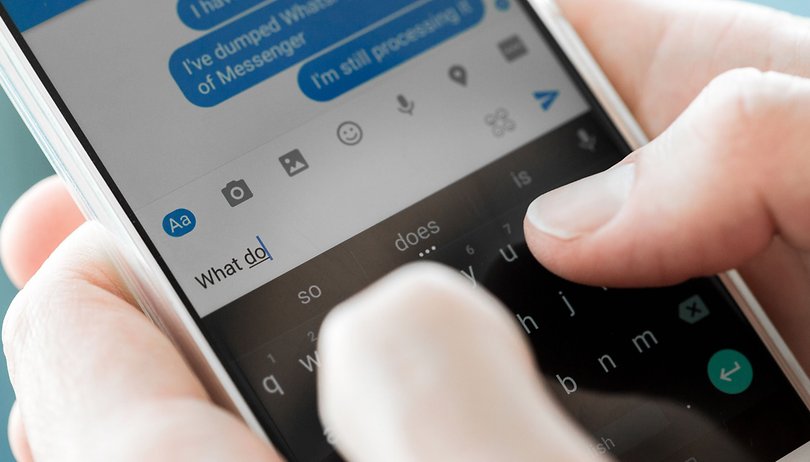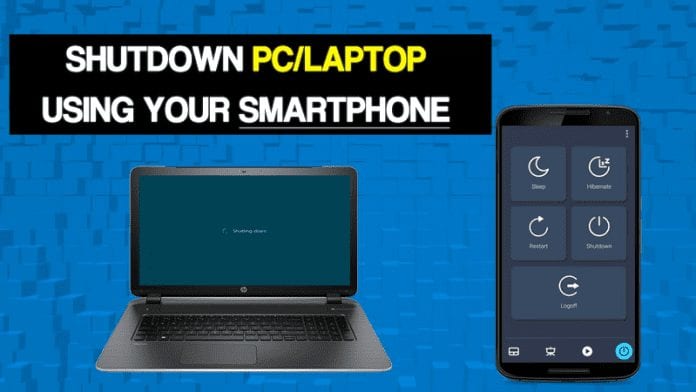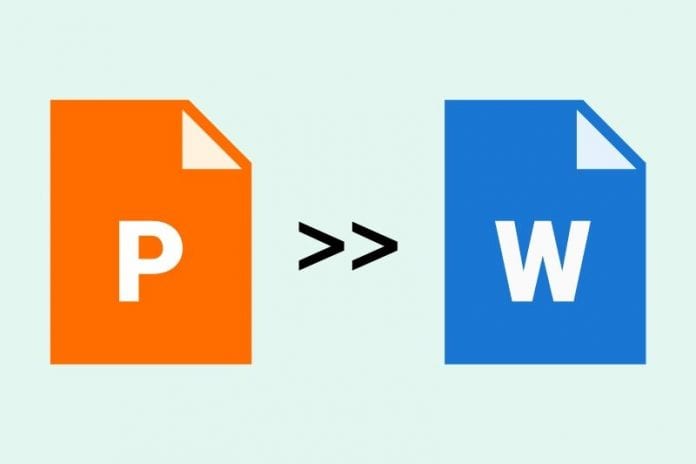Snadný způsob, jak změnit velikost písma ve Windows!
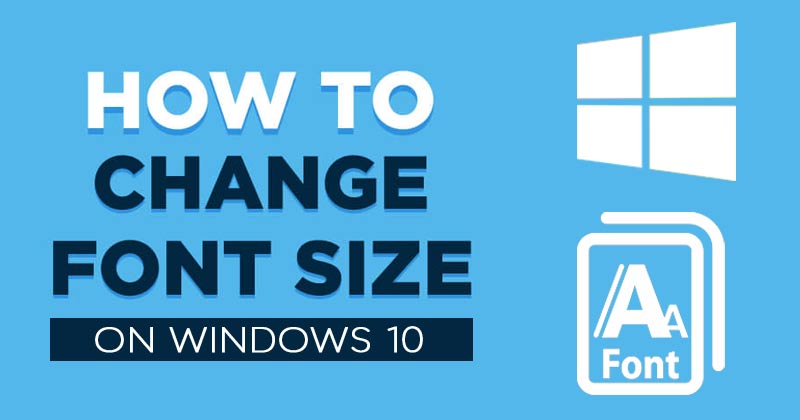
Pokud Windows 10 nějakou dobu používáte, možná víte, že operační systém umožňuje změnit výchozí písmo. Kromě toho si můžete snadno stáhnout písma z webových stránek třetích stran a použít je ve svém systému.
Co když se však písmo, které jste si stáhli, jeví jako malé a pokud je špatně čitelné? V tomto případě můžete zvětšit svá systémová písma v systému Windows 10. Kromě změny písem vám systém Windows 10 také umožňuje změnit velikost písma.
Velikost písma můžete upravit ručně v nastavení Windows 10 a nová velikost textu bude použita v celém systému. Bohužel to znamená, že zvětšení velikosti písma také zvětší texty v aplikacích a webových prohlížečích.
Kroky ke změně velikosti písma na Windows 10 PC
Pokud tedy hledáte způsoby, jak změnit velikost písma ve Windows 10, čtete správný článek. V tomto článku se podělíme o nejlepší způsob, jak změnit velikost písma v systému Windows 10. Pojďme se podívat.
1. Nejprve klikněte na tlačítko Start a vyberte Nastavení.
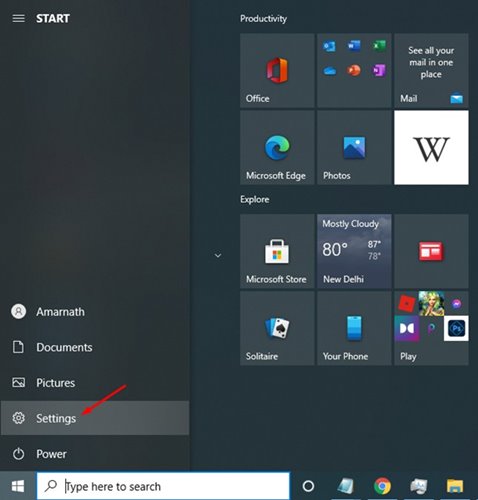
2. Na stránce Nastavení klikněte na možnost Usnadnění přístupu.
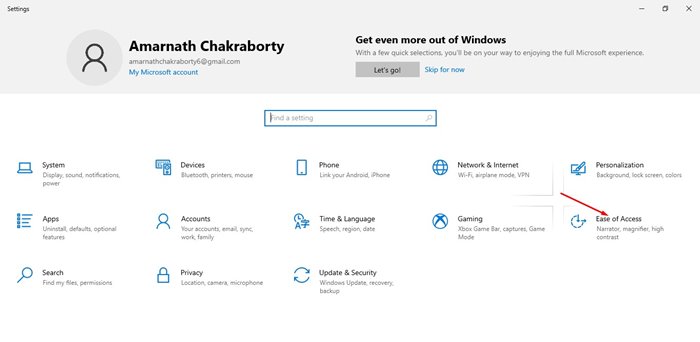
3. Klikněte na možnost Zobrazit v levém podokně, jak je znázorněno na obrázku níže.
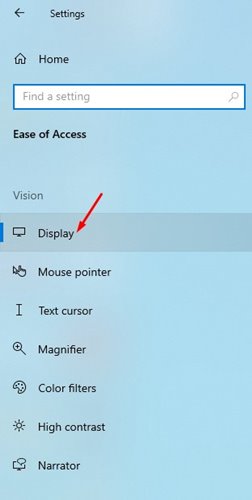
4. Nyní v pravém podokně musíte táhnout posuvník, dokud nebude přesný text snadno čitelný. Dále můžete přetažením posuvníku upravit velikost textu.
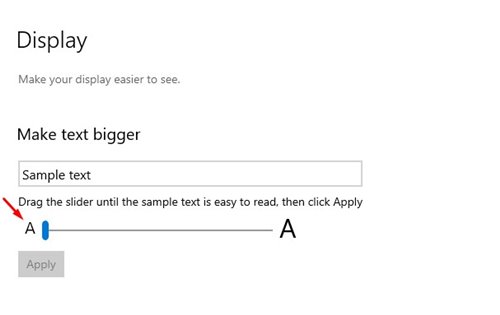
5. Pro potvrzení nové velikosti textu klikněte na tlačítko Použít.
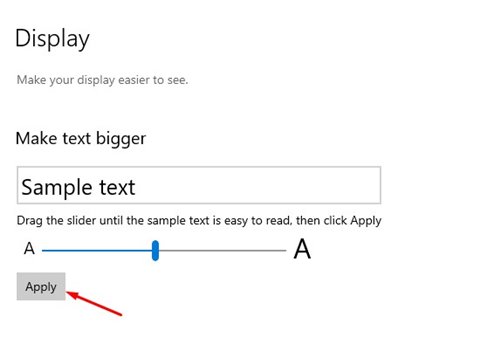
A je to! Jsi hotov. Takto můžete změnit velikost písma na Windows 10 PC.
Tato příručka je tedy o tom, jak změnit velikost písma v operačním systému Windows 10. Doufám, že vám tento článek pomohl! Sdílejte to prosím také se svými přáteli. Máte-li v této souvislosti nějaké pochybnosti, dejte nám vědět do pole pro komentáře níže.